Hai comprato un computer usato e non sai quanto è affidabile il pc? Hai fatto un overclock? Oppure semplicemente vuoi avere maggiore consapevolezza e conoscere la stabilità del tuo pc? Esegui stress test e benchmark con software gratuiti come Prime95, MemTest86 e UNIGINE benchmark. Tieni sotto occhio temperature massime e voltaggi con HWiNFO.
Pronto a fare il check up completo al tuo pc, federe compagno di lavoro, studio e intrattenimento? Per domande, suggerimenti e curiosità puoi scrivere direttamente un commento qui sotto, a fondo articolo. Pronto? Inziamo!
Cosa significa stress test e banchmark? Perché farli? Come monitore il tutto?
Stress test e benchmark sono due cose differenti, ma in ambito informatico non è raro che si sovrappongano per varie aree. Ecco quindi che uno stesso programma potrà esser usato quasi indistintamente per una cosa e per l’altra.
Nota bene: per entrambi – soprattutto durante gli stress test – è bene monitorare l’andamento dei “parametri vitali del tuo pc” che sono – uno tra tutti – la temperatura. Ricorda: la temperatura è tra le prima causa di danno e deterioramento delle apparecchiature elettroniche.
Vediamo meglio in dettaglio questi tre termini.
Stress test, cosa significa e in cosa consiste
Stress test, dall’inglese “test da sforzo” è un termine generico per indicare tutte quelle metodiche che cercando di capire quali siano i limiti intrinserci di qualche cosa, oltre i quali non si riesce ad andare. Gli stress test hanno quindi l’obiettivo di metter alla prova l’oggetto preso in osservazione e di validarlo o meno per una determinata funzione. Si può fare lo stress test di un pc, ma anche di una persona. Hai mai fatto una vistia dal medico dello sport? Quando ti faceva correre sul tapis roulant o pedalare a tutta potenza su una cyclette, mentre monitorava il tuo cuore, cercava di capire se il tuo sistema cardiovascolare ti avrebbe permesso di fare sforzi intensi senza problemi. Una vollta superato il test hai ricevuto l’approvazione per fare altri sforzi, quasi sicuramente di minore entità.
In medicina, ma anche al di fuori, si possono stressare diversi sistemi di uno stesso organismo/oggetto. In un pc potremo fare lo stress test di cpu, gpu, ram, disco, batteria, ecc… ma come potrai immaginare alcuni test sono più interessanti di altri.
Un stress test eseugito in modo estensivo può anche durare ore. Nella realtà spesso ci si ferma prima, ma se si vuole avere la ragionevole certezza di stabilità è consigliabile perseverare.
Benchmark, definizione e perché farlo
Fare il benchmark di un oggetto significa misuare le sue prestazioni massime in una determinata applicazione. In informatica, quando si vuole fare il benchmark di un computer, di può misurare quando è performante il processore, la ram, la scheda video o il disco. Per farlo in genere si usano programmi (gratutiti o a pagamento) che testano con algoritmi proprietari la determinata caratteristica attribuendo a fine test un punteggio, un valore, che può esser così paragonato con quello ottenuto da un altro pc.
I benchmark possono essere molto utili, per esempio, nella fase di valutazione che precede l’acquisto di un nuovo computer. Quanto è buono quel pc? Semplificando al massimo, tra le prime cose che dovrai fare sarà capire che cpu monta, quali benchmark ottiene, come si rapporta quindi con altri processori. La stessa cosa vale, per esempio, per la scheda video.
Nota bene: ci sono decine di scale di banchmark. Non è detto che una componente che ottiene un punteggio migliore in un test rispetto ad un’altra sia sempre superiore anche negli altri benchmark. O che, infine, sia meglio nell’uso reale. Per le gpu infatti una buona cosa è vedere anche come si comporta a confronto con altre nei giochi (quandi fps fa di media? Ha picchi? Temperature?).
Infine, va comunque considerato che la stessa componente, montata su macchine di diverse marche, posson ottenere punteggi benchmark piuttosto differenti.
Potremo ora capire quali software sono più popolari e più affidabili o indicati per fare benchmark e quali altri per fare stress test, a seconda della componente del pc che vuoi analizzare. Con un pc nuovo/usato in mano, che sia tuo o uno mai visto, puoi considerarla una specie di esame obiettivo testa piedi più esami ematici di checkup per una persona. Potrai avere una migliore e più oggettiva rappresentazione di quanto la macchina sia stabile (stress test) e performante (banchmark). Ciò è anche utile nel qual caso tu vorrai migliorare qualche componente.
Software per monitore l’andamento dei test e conoscere meglio il computer
Come detto questi sono essenzialmente increntrati sulle temperature generate dai diversi e variabili voltaggi e frequenze a cui lavorano le differenti componenti del tuo pc. Questi software forniscono molte informazioni sulla macchina che hai di fronte e sono per questo utili in generali anche se hai intenzione, per esempio, di fare un upgrade di schermo in un portatile.
Vediamo i più utili e smeplici d’utilizzo.
Monitora la temperatura con Core Temp
Semplice, grautito e immediato. Valuta minimi, massimi, al tempo zero e medie temperature del processore. Raccomandato più e più volte anche in altre guide che puoi trovare qui sul sito, è uno strumento essenziale per capire cosa sta succedendo al tuo pc. Puoi scaricare CoreTemp dal sito ufficiale e installarlo in pochi secondi.
Temperature di CPU, GPU e ram e tanto altro con CPU-Z
Anche questo, per chi ha letto altri articoli, non è un software nuovo. Anzi. Potenzialmene anche meglio di CoreTemp, giaccè più completo. Davvero utile e da avere. Puoi scaricare gratuitamente CPU-Z dal sito ufficiale.
Conosci tutto del tuo pc con HWiNFO
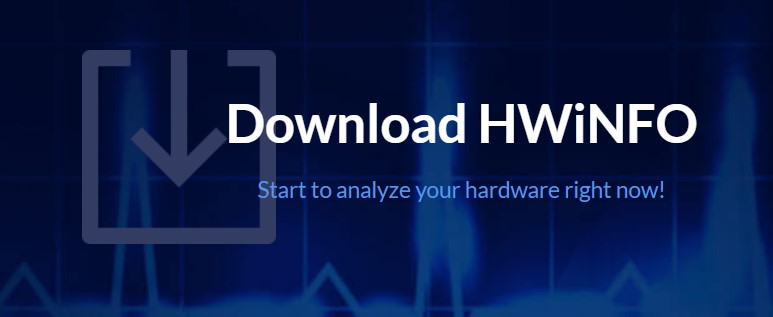
Potente, leggero, incredibile. Hardware Info (HWiNFO) è, in poche parole, IL software per eccellenza per i pigri che non voglion controllare nemmeno il retro del proprio pc, figuriamoci smontare una vite per leggere una sigla stampata su un’etichetta o incisa su una componente. Ti sfido a trovare un software più completo. Davvero. Trovavo file generati con questo programma persino nei giochi che un tempo, un po’ per gioco un po’ per scherzo, piratavo da ragazzino, prima che mi convertissi ai giochi Co-op legali.
Ad esser onesto mi chiedo perché ho incluso CoreTemp e CPU-Z nella lista, quando esiste HWiNFO. Scarica grautitamente HWiNFO dal sito ufficiale.
Software per benchmark e stress test per pc
Insieme, mano nella mano, esploreremo insieme il mondo fatato dei software per benchkmark ed eseguire stress test del tuo pc. Questi saranno esposti con una logica descrescente di importanza e in funzione della componente da valutare.
Considera sempre, come ci insegna il buon Dale Dubin nel suo libro “Interpretazione dell’ECG”, per comprendere meglio un fenomeno può esser utile osservarlo da più punti di vista. Questo per dire che più benchmark e software di stress test per una stessa componente sono meglio che uno solo.
Attenzione: durante questi test la macchina non dovrà – idealmente – esser usata se non consentito dallo stesso programma che sta testando.
Benchmark e stress test per processore (CPU)
Quando avvierai uno qualunque tra questi test, come già detto, non dovrai interagire con la macchina se non espressamente richiesto dal programma. Questo per due motivi:
- se stai eseguendo un benchmark, falsificheresti i risultati
- la macchina è inutilizzabile perché sta usando il 100% della cpu, quindi ogni comando o quasi che darai subirà un forte lag (anche la semplice apertura di una nuova finestra).
Prime95
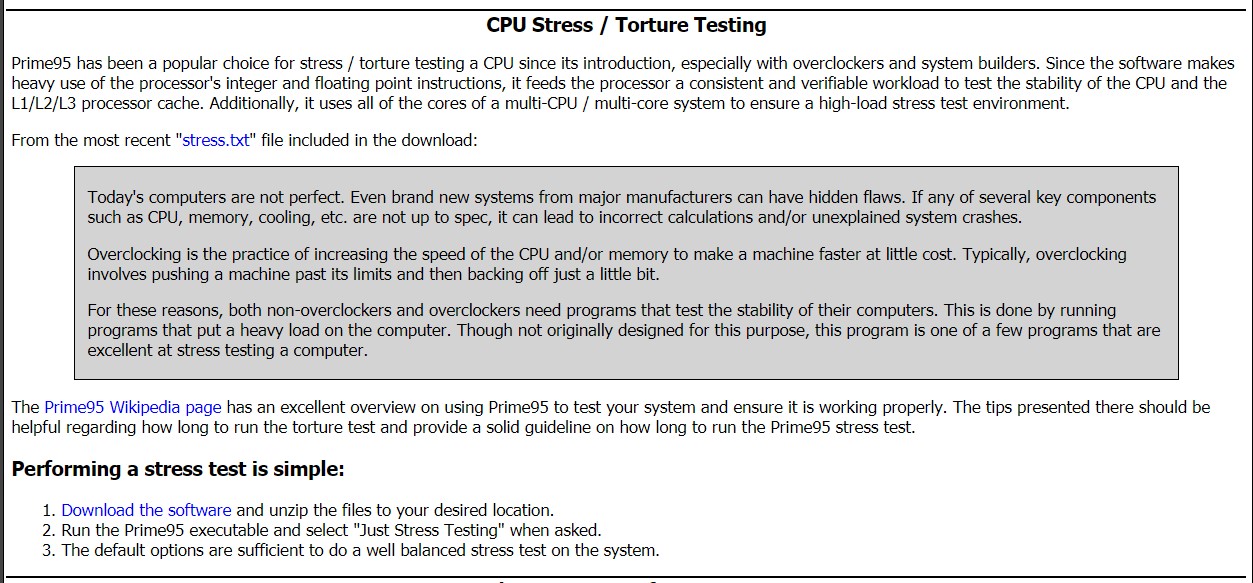
Software semplice, lineare, storico. Per decenni mi vien da dire (forse non ero nemmeno nato quando fu rilasciata la prima versione) permette di stressare il processore. Lo fa somministrando un calcolo che continua ad esser eseguito a piena velocità, da tutti i core della cpu. Questo significa carico costante e massimale per la tua cpu.
Ti basterà recarti nella pagina ufficiale di Prime95, scaricarlo e avviarlo selezionando quando richiesto “Just stress test”.
Performance test di Passmark
Misura le prestazioni della cpu e di altre componenti del sistema. Disponibile per un limitato periodo di tempo come demo gratutia, poi a pagamento. Praticamente uno standard quando si parla di benchmark di processori. Prova PassMark PerformanceTest.
Geekbench 5 (e browser)
Multipiattaforma, disponibile anche in versione browser. Piuttosto popolare anche questo, soprattutto se si voglion confrontare chip di diversi produttori (tipo M1 vs x86). Pagina ufficiale di Geekbench Browser.
Cinebench
Disponibile al download sia per Mac che per Windows, si vanta di poter testare la cpu con applicazioni maggiormente concrete rispetto a soli calcoli e algoritmi che poco corrispondono all’uso che un umano richiederebbe della CPU.
Benchmark e stress test per scheda video (GPU)
Ve ne sono davvero molti. Come per i processori, ma forse anche di più. Spesso testano insieme anche la CPU, ma non è scontato.
3D Mark
Come ho detto, questa categoria è molto ben rapprestanta. Iniziamo con 3D Mark, grande classico nei benckmark per scheda grafiche. Scaricalo dalla pagina ufficiale.
UNIGINE Benchmarks
Tra tutti forse il più divertente. Riproduce un render ad alta risoluzione che metterà in ginocchio la tua GPU, non importa quanto nuova sia. Puoi scaricare UNIGINE Benchmarks dalla pagine ufficiale.
Geek 3D FurMark

Stress test e benchmark in uno stesso programma. Molto leggero, molto brutale. Un po’ come mangiare l’uovo montato. Consigliato soprattutto se volete tetare la stabilità di un overclock della scheda grafica (come ho fatto io quando ho overcloccato la MX150 del mio portatile). Scarica FurMark dal sito ufficiale.
GFXBenchmark
Multipiattaforma. Permette anche questo di paragonare diverse schede grafiche, persino di laptop e di dispositivi mobili, paragonandoli a componentistiche desktop. Non si sa bene quale sia il senso di certi confronti, ma ehi… chi sono io per dirti di non paragonare una RTX 3090 (ammesso tu ne abbia trovata una da acquistare ad un prezzo umano) ad un Redmi Note 7?
Sito ufficiale di GFXBenchmark.
Benchmark e stress test per RAM
MemTest86
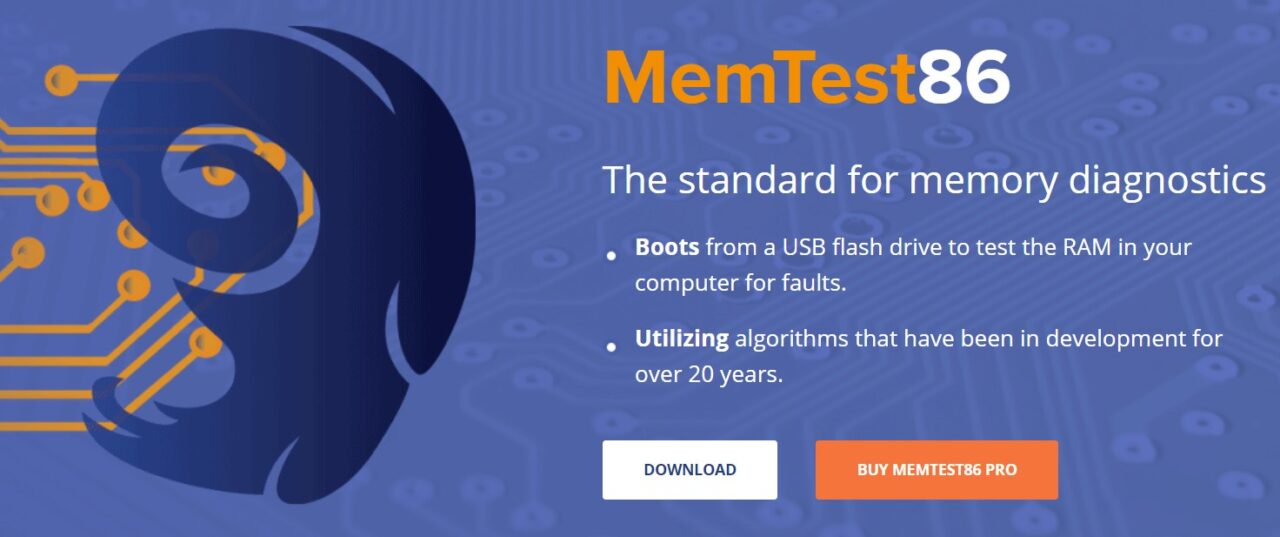
Anche questo software storico: pensa, è del 94, proprio come me; lui è però giudicato un vecchiettino, io un bel giovane (almeno così mi dicono le ospiti nelle RSA in cui lavoro…). Edito da PassMark, quindi quasi uno standard industriale.
Si mette su una penna usb e, da pc spento, si avvia prima che si avvii Windows. In questo modo potrà testare tutta la ram senza alcun vincolo di sistema operativo. L’unico “ostacolo” potrebbe esser installare MemTest86 su penna usb. Se non lo sai fare non preoccuparti, non è difficile. Una volta scaricato MemTest86 dalla pagina ufficiale ti basterà estrarre il file e avviare il software che installerà automaticamente MemTest86 su una penna usb. Attenzione: usa una penna usb vuota o con file di assulta non imporatnza per te, siccome nella procedura verrà cancellato tutto dal supporto. Leggi maggiori informazioni su come installare MemTest86 su penna USB dal sito ufficiale.
Benchmark e stress test per disco (SSD e HDD)
Cristal Disk Mark
Hai mai comprato un ssd o un disco fisso? O anche una penna usb? In rete si trovano solo benchmark eseguiti con questo software. Ne sistono altri di migliori? Forse, ma accontentiamoci di Cristal Disk Mark per misurare le velcoità in scrittura e lettura di ogni supporto di archiviazione. Scarica cristal Disk Info dal sito ufficiale.
Cristal Disk Info
Parente di Mark, in grado di dirti lo stato di salute del disco. Molto utile, soprattutto se stai osservando un disco meccanico che inizia a dare segni di cedimento e ne vuoi esser sicuro, prima di buttare qualche cosa che va o di perdere documenti importanti. Scarica cristal Disk Info dal sito ufficiale.
Benchmark e stress test per batteria del portatile
Battery Report di Windows
Non dovrai scaricare nessun programma. Ti basterà aprire il command prompt di windows (in cerca digita “cmd”) e digitare:
powercfg /batteryreport /output "C:\battery_report.html"e dai invio. Ora dovrai semplicemente aprire il documento .html generato nella cartella “C:\” per sapere vita, morte e miracoli della tua batteria. Ovviamente se hai un fisso tutto ciò è inutile, LOL.
Altri Benchmark
Speedometer 2.0
Misura la reattività del tuo browser. Mette insieme varie parti della macchina (rapidità del disco, ram e varie ottimizzazioni). Molto pratico e permette anche esso di confrontare diverse architetture chip. Puoi farlo qui!
Domande o consigli?
Questi sono solo pochi spunti in un mare magnum di software. Cercherò di ampliare e aggiornare la lista anche con i tuoi preziosi feedback.
Se qualche parte di questa guida ti è sembrata poco chiara o hai semplicemente una domanda o un consiglio da darmi al riguardo, sono davvero volenteroso di sentire la tua voce con un commento qui sotto! In genere rispondo entro 24h, giacché queste cose sono più di un piacere per me 😂.


Ciao.
Vista la nuova tecnologia implementata da Apple con il processore M1 è disponibile qualche software che permetta un banchmark specifico che possa essere rapportato ai risultati dei software per processori Intel?
Visto che anche macchine con Windows on ARM iniziano a uscire (vedi Microsoft Surface Pro X) ci sono dei software anche per questi processori?
Alla prossima.
Ciao Andre! Quando era uscito anche io ero molto curioso al riguardo, ma non vi era modo di paragonarli direttamente (o almeno non che io sapessi). Ho ora aggiunto alcuni test benchmark che vantano la compatbilità multipiattaforma. Questi sono per esempio Cinebench e Geekbench. La cosa migliore è comunque vedere come si comportano in programmi simili (di foto editing tipo). Un esempio di comparazione è questa, tra M1 e AMD 5900HS.
Credo che alle fonti indicate si possano trovare anche i benchmark dei processori ARM montati sui Win.
Interessante come su Passmark prima non ci fosser l’M1 ed ora che c’è ottiene un punteggio di circa 14K, mentre l’AMD 5900HS fa 23K. Sembrerebbe “buono, ma non abbastanza”. Eppure dai test evidenziati dal video non sembrerebbe esser così scarso, tutt’altro 😅 😅 .
Comunque l’M1 è montato anche sul tablet della Apple, o sbaglio? A sto punto tante vale comprare il tablet 🤣🤣
Ciao Ranieri.
Grazie per la risposta.
Per quanto riguarda la tua conclusione, M1 è solo su iPad Pro, non sugli altri, che continuano a montare i processori Apple della linea A.
La differenza rimane enorme comunque: i due sistemi operativi sono molto diversi. E, come per ogni cosa, dipende da ciò di cui si ha bisogno. Su iPad gira iPad OS (una versione migliorata di iOS in sostanza) che porta con se le limitazioni di ogni sistema mobile. Su Mac rimane possibile utilizzare programmi reperiti anche non dall’Apple Store.
Alla prossima.